
Cara Mencadangkan Pesan Natal dari Ponsel Android [4 Cara]

Setiap musim Natal, kita menerima pesan-pesan yang menyentuh hati dari teman dan keluarga yang menghadirkan kehangatan dan keceriaan liburan. Pesan-pesan ini mengingatkan kita akan kegembiraan musim ini, dan banyak dari kita ingin menyimpannya untuk kenangan di masa mendatang. Itulah sebabnya kita mencari cara untuk mencadangkan pesan-pesan Natal dari ponsel Android .
Jika pesan yang ada hanya sedikit, kita cukup mengambil tangkapan layar atau menyalinnya secara manual. Namun, jika jumlahnya bertambah, hal ini menjadi tidak praktis dan tidak efisien. Jadi, bagaimana kita dapat mencadangkannya dengan mudah dan aman? Artikel ini akan memandu Anda melalui beberapa cara efektif untuk mencadangkan pesan Natal dari Android dengan cepat, aman, dan tanpa repot.
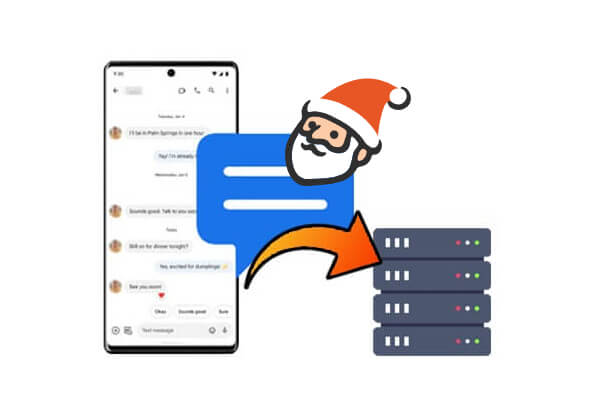
Sekarang setelah kita memahami pentingnya menyimpan pesan-pesan liburan kita, mari kita mulai dengan salah satu cara paling efisien untuk melakukannya, menggunakan alat desktop profesional seperti Coolmuster Android Assistant . Alat ini tidak hanya dapat mencadangkan pesan-pesan Natal tetapi juga pesan-pesan teks lainnya dan lainnya dari perangkat seluler Android ke komputer tanpa kehilangan kualitas apa pun. Anda dapat memasang aplikasi ini di komputer jenis apa pun karena aplikasi ini didukung oleh semua platform Windows dan Mac dan tidak memerlukan aplikasi tambahan agar dapat berfungsi secara efektif.
Mengapa Coolmuster Android Assistant begitu luar biasa?
Berikutnya, Anda harus mengikuti langkah-langkah di bawah ini untuk berhasil mencadangkan pesan Natal dari ponsel Android ke komputer Anda.
01 Unduh Android Assistant dan instal di komputer Anda.
02 Hubungkan ponsel Android Anda ke komputer menggunakan kabel USB atau Wi-Fi, dan program akan secara otomatis mendeteksi ponsel Android dan menampilkan informasi ponsel Android Anda di layar. Pastikan Anda telah mengaktifkan USB debugging di ponsel Anda terlebih dahulu.

03 Semua data Android yang dapat dikelola dikategorikan di kolom kiri. Cukup klik tab "SMS" untuk membuka jendela manajemen pesan Android . Pilih pesan Natal yang ingin Anda cadangkan dan pratinjau pesan tersebut untuk memastikan bahwa Anda telah mencadangkan pesan penting yang Anda perlukan.

04 Setelah Anda memilih semua pesan SMS Natal yang Anda perlukan, klik "Ekspor" dan pilih lokasi di komputer Anda untuk menyimpan pesan Natal yang dipilih. Selesai.

Jika Anda lebih suka demonstrasi video langkah demi langkah, lihat tutorial ini:
Jika Anda mencari cara yang lebih cepat untuk mencadangkan semua pesan Anda hanya dengan satu klik, opsi praktis lainnya adalah Coolmuster Android Backup Manager . Aplikasi ini cocok bagi mereka yang lebih suka solusi lengkap dan mudah. Aplikasi ini memungkinkan pencadangan dan pemulihan semua data Android , termasuk kontak, foto, video, aplikasi, dan banyak lagi. Mengenai kompatibilitas, tidak perlu khawatir; perangkat lunak ini bekerja dengan sempurna pada perangkat apa pun yang menjalankan Android 6.0 atau yang lebih baru.
Berikut langkah-langkah untuk mencadangkan pesan Natal Anda dari ponsel Android ke komputer Anda menggunakan Android Backup Manager:
01 Unduh dan instal Android Backup Manager di komputer Anda. Luncurkan program dan hubungkan ponsel Android Anda melalui kabel USB. Ikuti petunjuk di layar agar perangkat lunak mendeteksi perangkat Anda.
02 Setelah terhubung, klik "Cadangkan" dari antarmuka utama. Lalu, centang kotak di samping "Pesan" untuk menyertakan pesan teks Natal Anda dalam cadangan.

03 Klik "Browser" untuk memilih folder di komputer tempat Anda ingin menyimpan cadangan. Setelah itu, tekan tombol "Back Up" untuk mulai mencadangkan pesan Natal Anda dari Android ke PC.

Masih belum yakin bagaimana cara kerjanya? Tutorial video ini akan memandu Anda melalui langkah-langkahnya:
Mencari solusi pencadangan nirkabel dan otomatis? Akun Google Anda dapat membantu. Jika Anda telah mengaktifkan sinkronisasi pesan, pesan teks Natal Anda mungkin sudah dicadangkan ke cloud. Berikut cara memeriksa dan memastikannya.
Langkah 1. Buka "Setelan" ponsel Anda > "Google" > "Cadangan".
Langkah 2. Aktifkan "Cadangkan ke Google Drive".

Langkah 3. Pastikan "Pesan SMS" dicentang di bawah opsi pencadangan. SMS Anda akan dicadangkan secara otomatis saat perangkat Anda sedang diisi dayanya dan terhubung ke Wi-Fi.
Bagi pengguna yang menginginkan solusi berbasis aplikasi gratis dengan kontrol lebih besar atas apa yang harus dicadangkan dan kapan, SMS Backup & Restore adalah pilihan yang tepat. Mudah digunakan dan ideal untuk menyimpan pesan liburan Anda ke penyimpanan lokal atau cloud. Mudah digunakan dan tidak memerlukan PC.
Langkah-langkah untuk mencadangkan pesan Natal dari ponsel Android secara gratis:
Langkah 1. Unduh dan instal SMS Backup & Restore dari Google Play Store.
Langkah 2. Buka aplikasi dan ketuk "Siapkan Cadangan".
Langkah 3. Pilih "Pesan" dan pilih lokasi pencadangan yang Anda inginkan (lokal/cloud).

Langkah 4. Ketuk "Cadangkan Sekarang" untuk menyimpan pesan Natal Anda.
Apakah Anda hanya ingin menyimpan beberapa teks Natal yang bermakna atau menyimpan seluruh riwayat percakapan liburan Anda, metode di atas memberi Anda pilihan yang fleksibel.
Meskipun semua metode tersebut bermanfaat, kami sangat menyarankan untuk menggunakan Coolmuster Android Assistant dan Coolmuster Android Backup Manager karena keandalannya, desainnya yang mudah digunakan, dan fiturnya yang lengkap. Dengan alat-alat ini, Anda dapat dengan mudah menyimpan kenangan Natal Anda dengan aman dan mengunjunginya kembali kapan saja Anda mau.
Artikel Terkait:
Cara Sinkronisasi Pesan Teks di Android : 4 Cara Efektif untuk Tahun 2025
Cara Mencadangkan Pesan Teks di Android Tanpa Aplikasi
Cara Mencadangkan Pesan Teks di Android Seperti Seorang Profesional Secara Efektif





